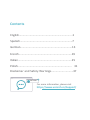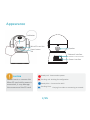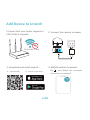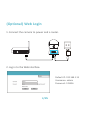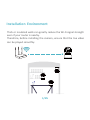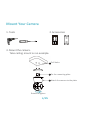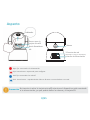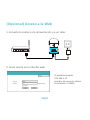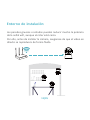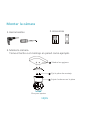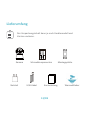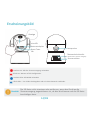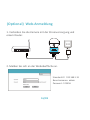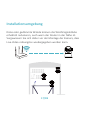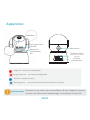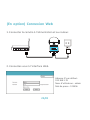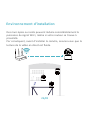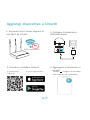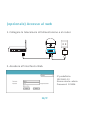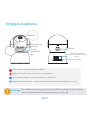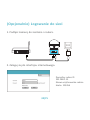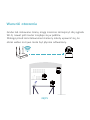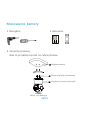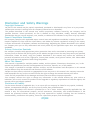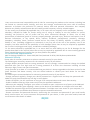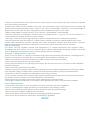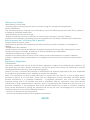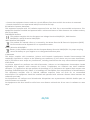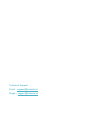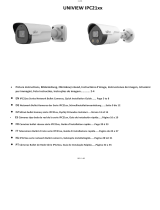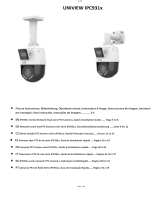Pan&Tilt Wi‐Fi Camera
Quick Guide
EN/ES/DE/FR/IT/PL
Instagram : uniarch_global
Youtube : Uniarch Global
Facebook : Uniarch
LinkedIn : uniarch_global

English.......................................................................1
Spanish.....................................................................7
German....................................................................13
French......................................................................19
Italian.......................................................................25
Polish....................................................................... 31
Disclaimer and Safety Warnings.............................37
See more
For more information, please visit
https://www.uniarch.cn/Support/
Contents

√
√
√
Packing List
The package contents may vary with device model and
version.
Screw components Mounting plate
Camera
Power adapter USB cable Quick guide Warning sticker
1/EN

Speaker
*Network interface
(available tocertaindevices)
Power interface
Appearance
Micro SD cardslot
Reset button
10s
Indicator
CAUTION
Do not insertor removethe
Micro SD card while power is
connected; it may damage
the camera and the SD card.
Steadyred: Connected to power
Flashing red: Waiting for configuration
Steady blue: Connected to Wi‐Fi
Flashing blue: Playing livevideoorconnectingtonetwork
2/EN

4. Add the camera to uniarch.
Tap , and follow the on‐screen
instructions to proceed.
+
+
Add Device to Uniarch
3. Download and install uniarch.
A:Scan QR code B:Search in app stores
1. Ensure that your router supports a
2.4G Hz Wi‐Fi network.
5G
2.4G HzWi‐Fionly
2.Connectthecamera topower.
3/EN

1. Connect the camera to power and a router.
(Optional) Web Login
2.LogintotheWeb interface.
DefaultIP: 192.168.1.13
Username: admin
Password: 123456
4/EN

Installation Environment
Thick or insulated walls can greatly reduce the Wi‐Fi signal strength
even if your router is nearby.
Therefore, before installing the camera, ensure that the live video
can be played smoothly.
5/EN

1Drillholes
Mount Your Camera
1. Tools
Rotate to tighten
3. Mount the camera.
Take ceiling mount as an example.
2. Accessories
2Fix the mounting plate
3Attach the camera to the plate
6/EN

√
√
√
7/ES
Lista de embalaje
El contenido del paquete puede variar según el modelo y
la versión del dispositivo.
Tornillos Placa de montajeCámara
Adaptador de
corriente Cable USB Guía rápida Adhesivo de
advertencia

Altavoz
*Conector de red
(disponible en algunos dispositivos)
Interfaz de alimentación
Aspecto
Ranuraparala
tarjeta microSD
Botón Restablecer
10s
Indicador
Precaución Noinserteni retirela tarjetamicroSD mientras el dispositivo estéconectado
a la alimentación; ya que podría dañar la cámara y la tarjeta SD.
Rojo fijo: conectado a la alimentación
Rojo intermitente: esperando para configurar
Azul fijo: conectado a la red wifi
Azul intermitente: reproduciendovídeo endirectoo conectándose a una red
8/ES

4. Añada la cámara a uniarch.
Pulse y siga lasinstrucciones
que aparecen en la pantalla para
continuar.
+
5G
Solored wifi2,4 deGHz
Añadir el dispositivo a uniarch
3. Descargue e instale uniarch.
1. Asegúrese de que su rúter admita
la red wifi de 2,4 GHz.
2. Conecte la cámara a la
alimentación.
A: Escanee el código
QR
B: Busque en las tiendas de
aplicaciones
9/ES

1. Conecte la cámara a la alimentación y a un rúter.
10/ES
(Opcional) Acceso a la Web
2. Inicie sesión en la interfaz web.
IP predeterminada:
192.168.1.13
nombre de usuario: admin
Contraseña: 123456

Entorno de instalación
Lasparedesgruesasoaisladaspuedenreducir mucholapotencia
de la señal wifi, aunque el rúter esté cerca.
Por ello, antes de instalar la cámara, asegúrese de que el vídeo en
directo se reproduzca de forma fluida.
11/ES

1Taladre los agujeros
12/ES
2Fije la placa de montaje
3Sujete la cámara en la placa
Montar la cámara
1. Herramientas
Gire para apretar
3. Monte la cámara.
Tome el techo o el montaje en pared como ejemplo.
2. Accesorios

√
√
√
13/DE
Lieferumfang
Der Verpackungsinhalt kann jenach Gerätemodell und
Version variieren.
Kamera Schraubkomponenten Montageplatte
Netzteil USB‐Kabel Kurzanleitung Warnaufkleber

Lautsprecher
*Netzwerkschnittstelle
(bei bestimmten Geräten verfügbar)
Stromanschluss
Erscheinungsbild
microSD‐
Kartensteckplatz
Reset‐Taste
10s
Anzeige
Die SD‐Karte nicht einsetzen oder entfernen, wenn das Gerät an die
Vorsicht Stromversorgung angeschlossen ist, da dies die Kamera und die SD‐Karte
beschädigen kann.
Leuchtet rot: Mit der Stromversorgung verbunden
Blinkt rot: Warten auf die Konfiguration
Leuchtet blau: Mit WLAN verbunden
Blinkt blau: Live‐Video wiedergeben oder mit dem Netzwerk verbinden
14/DE

4. Fügen Sie die Kamera zu
uniarch hinzu.
TippenSie auf und folgen Sie
den Anweisungen auf dem
Bildschirm, um fortzufahren.
+
5G
Nur 2,4‐GHz‐WLAN
Gerät zu Uniarch hinzufügen
3. Laden Sie Uniarch herunter und
installieren Sie die Software.
A: QR‐Code scannen B: In App‐Stores suchen
1. Stellen Sie sicher, dass Ihr Router
2,4‐GHz‐WLAN unterstützt.
2. Schließen Sie die Kamera an
die Stromversorgung an.
15/DE

1. Verbinden Sie die Kamera mit der Stromversorgung und
einem Router.
16/DE
(Optional) Web‐Anmeldung
2. Melden Sie sich an der Weboberfläche an.
Standard‐IP: 192.168.1.13
Benutzername: admin
Passwort: 123456

Installationsumgebung
Dicke oder gedämmte Wände können die WLAN‐Signalstärke
erheblich reduzieren, auch wenn der Router in der Nähe ist.
Vergewissern Sie sich daher vor der Montage der Kamera, dass
Live‐Video reibungslos wiedergegeben werden kann.
17/DE

1Löcherbohren
18/DE
2Befestigen Sie die Montageplatte
3Befestigen Sie die Kamera auf der
Platte
Montieren der Kamera
1. Werkzeuge
Zum Festziehen drehen
3. Montieren Sie die Kamera.
Hier nehmen wir als Beispiel die Decken‐/Wandmontage.
2. Zubehör
La pagina si sta caricando...
La pagina si sta caricando...
La pagina si sta caricando...
La pagina si sta caricando...
La pagina si sta caricando...
La pagina si sta caricando...
La pagina si sta caricando...
La pagina si sta caricando...
La pagina si sta caricando...
La pagina si sta caricando...
La pagina si sta caricando...
La pagina si sta caricando...
La pagina si sta caricando...
La pagina si sta caricando...
La pagina si sta caricando...
La pagina si sta caricando...
La pagina si sta caricando...
La pagina si sta caricando...
La pagina si sta caricando...
La pagina si sta caricando...
La pagina si sta caricando...
La pagina si sta caricando...
La pagina si sta caricando...
La pagina si sta caricando...
-
 1
1
-
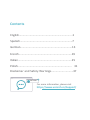 2
2
-
 3
3
-
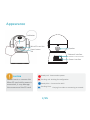 4
4
-
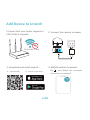 5
5
-
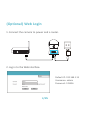 6
6
-
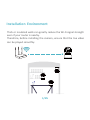 7
7
-
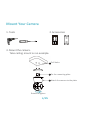 8
8
-
 9
9
-
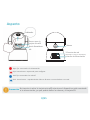 10
10
-
 11
11
-
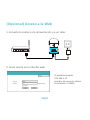 12
12
-
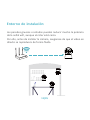 13
13
-
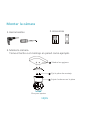 14
14
-
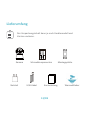 15
15
-
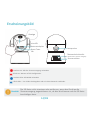 16
16
-
 17
17
-
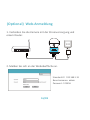 18
18
-
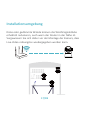 19
19
-
 20
20
-
 21
21
-
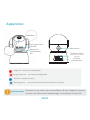 22
22
-
 23
23
-
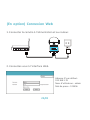 24
24
-
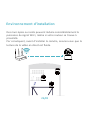 25
25
-
 26
26
-
 27
27
-
 28
28
-
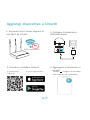 29
29
-
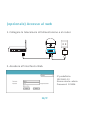 30
30
-
 31
31
-
 32
32
-
 33
33
-
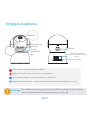 34
34
-
 35
35
-
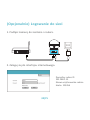 36
36
-
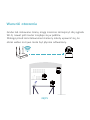 37
37
-
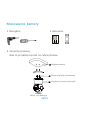 38
38
-
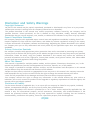 39
39
-
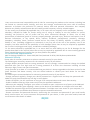 40
40
-
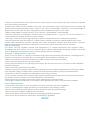 41
41
-
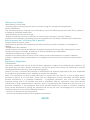 42
42
-
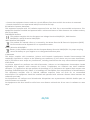 43
43
-
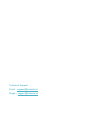 44
44
in altre lingue
- English: uniarch UHO-S2 User guide
- français: uniarch UHO-S2 Mode d'emploi
- polski: uniarch UHO-S2 instrukcja
Altri documenti
-
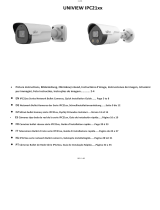 UNV IPC21xx Series Network Bullet Cameras Guida d'installazione
UNV IPC21xx Series Network Bullet Cameras Guida d'installazione
-
UNIVIEW IPC36xx Series Guida d'installazione
-
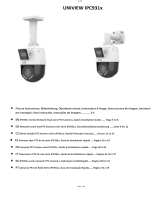 UNV IPC931x Series Network Dual-Lens PTZ Cameras Guida utente
UNV IPC931x Series Network Dual-Lens PTZ Cameras Guida utente
-
Abus tvac16000a/b Manuale utente
-
EZVIZ CS-CV240-B0-21WFR Manuale utente
-
EZVIZ Mini Pano (CS-CV346-A0-7A3WFR) Manuale utente
-
EZVIZ C3W Color Night Vision Manuale del proprietario
-
EZVIZ C3W HUSKY AIR Manuale del proprietario
-
EZVIZ C3N Manuale del proprietario
-
Indexa DF300SET Manuale del proprietario